Miten muuntaa nuotit MIDI: ScanScore on yksinkertainen ratkaisu!
onko sinulla valtava nuottikirjasto, joka pitää digitoida?
Haluatko muuntaa nuotit MIDI-muotoon optimaalista toistoa varten?
näyttää siltä, että sinun täytyy oppia muuntamaan PDF partituuri MIDI: ksi.
nuottien muuntaminen MIDI: ksi voi olla pitkä ja kivulias prosessi, jos ei ole oikeita työkaluja… mutta tässä ScanScore tulee kuvaan.
tässä artikkelissa, käymme läpi helppoja vaiheita, joita voit seurata muuntaa nuotteja MIDI käyttäen skannausohjelmisto, ScanScore.
Scanscoren musiikkiskannerilla muuttaminen MIDI: ksi ei ole lainkaan vaikeaa! Anna kun autan sinua oppimaan prosessin. Lue lisää siitä, miten vaihtaa nuotit MIDI.
odota-mikä on MIDI?

ennen kaivaa prosessi, on tärkeää, että ymmärrät, mitä MIDI on! MIDI tulee sanoista Musical Instrument Digital Interface. Se on protokolla tai tilaus, joka on suunniteltu tallentamaan ja toistamaan musiikkia digitaalisilla instrumenteilla. Se tukee useimmat merkit tietokoneen äänikortit.
alun perin MIDI oli tarkoitettu ohjaamaan yhtä näppäimistöä toiselta näppäimistöltä. Mielenkiintoista! Tästä huolimatta se on nyt mukautettu käytettäväksi henkilökohtaisessa tietokoneessa. Siitä me puhumme tänään.
MIDI records music as ” events.”Jokainen tapahtuma sisältää seuraavat tiedot:
- avain päälle ja pois: kun näppäintä painetaan / vapautetaan
- Pitches
- Velocity: kuinka nopeasti ja kovaa avainta painetaan
- Jälkikosketus: kuinka kauan avainta pidetään alhaalla
- Tempo (tai BPM)
- panorointi
- modulaatiot
- volyymi
mukaan MIDI.org, on monia etuja muuntaa tiedostoja MIDI. Tärkein etu saat MIDI on saada että täydellinen toisto digitaalisessa muodossa valintasi.
Tässä muutamia etuja MIDI:
- voit käyttää MIDI: tä soittaaksesi yhdessä yhtyeen kanssa
- se voi auttaa sinua korjaamaan esityksiäsi
- kun se on muunnettu MIDI: ksi, voit käyttää mitä tahansa soitinta (voit helposti muuttaa soittavan MIDI-äänen tyyppiä)
- MIDI auttaa muusikoita järjestämään ja orkestroimaan musiikkia. Useimmat notaatio-ohjelmat käsittelevät MIDI sekä musicXML.
- midi auttaa nuottien tulostamisessa, säveltämisessä ja kuuntelussa
vaiheet nuottien muuntamiseksi MIDI: ksi
tässä osiossa kerrotaan vaiheet, jotka tarvitset nuottien muuntamiseen MIDI: ksi. Nyt, pitää mielessä, varten muuntaa pisteet Midi ScanScore, toisto rajoittuu piano ääni. Nyt käännytykseen!
tarvitset vain nämä kaksi asiaa:
- ScanScore
- partituuri tai partituurin PDF

#1 Lataa / Päivitä ScanScore
sinun täytyy ensin varmistaa, että ScanScore on ladattu oikein ja että se on ajan tasalla!
ScanScore on yhteensopiva sekä Windowsin että Applen tuotteiden kanssa. Tarjolla on myös kaksi sovellusversiota: toinen Google Play-Kaupassa ja toinen App Storessa Applen laitteille.
sivuhuomautus: älä unohda! Voit käyttää sovellusta vain, jos olet ostanut ScanScore. Jos haluat käyttää sovellusta ensimmäistä kertaa, muista skannata QR-koodi.
#2 Scan nuotit tai PDF
seuraavaksi meidän täytyy skannata nuotit scanscoreen tai ladata ja tuoda PDF. Joko tavalla toimii hyvin ScanScore, se vain riippuu siitä, mistä haluat musiikkia.
tosin Täytyy myöntää, että PDF-tiedostot Kyllä lukevat hieman tarkemmin. Tästä huolimatta, jos käytät skanneri tai saada selkeä tilannekuva musiikkia, ScanScore tekee hyvin. Muista vain, avain hyviin lähetyksiin on laatu, laatu, Laatu!
kun ohjelma on avattu, näet neljä nappia. Nämä painikkeet auttavat sinua saamaan musiikkia ohjelman sisällä. On kolme painiketta, jotka liittyvät tuontia uusia tiedostoja:
- tuo skannerista
- tuo kuvasta / PDF-tiedostosta
- tuo sovelluksesta

Valitse vaihtoehto, jota haluat käyttää. Tämän jälkeen ScanScore aloittaa tiedoston tai kuvan digitoinnin notaatiotiedostoksi.
sivuhuomautus: tiedostojen lataamiseen voi käyttää myös Tiedosto-valikkoa. Se on vain mieltymyskysymys!
#3 oikein Skannausvirheet
mikään optisen musiikin tunnistusohjelmisto ei pysty lukemaan kaikkea täydellisesti. Yksinkertaisesti sanottuna, on vain liian paljon mukana! Mutta voit olla varma, ScanScore käyttää parasta ja nykyaikaisinta ohjelmointia päästä niin lähelle lukea kuin voit saada. Tämä johtuu siitä, että käytämme OMR: ää tutkimuksessamme. OMR tulee sanoista optical music recognition. ScanScore on optisen musiikin tunnistusohjelmisto.
mietit varmaan, mikä on musiikin optinen musiikintunnistusohjelma? Meillä ei ole aikaa siihen tänään, – mutta voit palata blogiimme ottamaan selvää. Kirjoitimme aiheesta artikkelin juuri sinua varten. Joka tapauksessa, eksyn …
kun ohjelma lukee nuotit, se avaa rinnakkain näkymän alkuperäisestä ja uudesta versiosta. Tässä vaiheessa saatat huomata joitakin virheitä, jotka on korjattava. Jos näet sinisiä ja violetteja viivoja, se tarkoittaa, että on todennäköisesti joitakin paikkoja, jotka sinun täytyy korjata.
ScanScore ennustaa mahdolliset virheet ja korostaa niitä violeteilla ja sinisillä viivoilla. Tämä työkalu on todella hyödyllinen, kun se tulee tiputtelua ongelmia nopeasti. Etkö näe viivoja? On onnenpäiväsi. Toit juuri täydet pisteet! Tanssikaa meille iloinen tanssi täällä Scanscoren tukitiimissä.
nyt. Kun olet tuonut pisteet, että olet löytänyt virheen, saatat löytää tämän seuraavan työkalun hyödyllistä. Yksi suosikkiominaisuuksistani Scanscoressa on zoom-työkalu. Kun zoomaat toisella puolella pisteet, toinen automaattisesti tekee saman. Tämä antaa sinulle suuri vertailunäkymä ja auttaa varmistamaan, että sinulla on virheetön pisteet päivän päätteeksi. Tässä muokkausvinkki:
nyt kun olet zoomannut, sinun tarvitsee vain vetää laatikko alueen yli ja käyttää työkalupalkkia virheen korjaamiseksi. Voit korjata kaiken nuotin arvoista kentille!
Tee tämä läpi koko kappaleen. Kun olet valmis, voit tarkistaa kaiken PDF-toistojärjestelmän avulla. Se on helppo löytää työkalupalkin. Se näyttää tältä.:
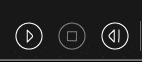
Midin soidessa näkee myös musiikin liikkuvan, ajassa. Tämä on niin hyödyllinen lopputarkastus. Itse sovittajana en rehellisesti voi sanoa tarpeeksi hyvää Scanscoren editoinnista ja MIDI-toistotoiminnoista.
sivuhuomautus: tämä viimeinen vaihe (muokkaus) saattaa näyttää kestävän pitkään. Olemme kuitenkin täällä auttaaksemme. Joka viikko julkaisemme uutta sisältöä, jonka avulla voit muuntaa ja muokata helposti.
#4 vie MIDI
kun olet varma, että uusi versiosi vastaa alkuperäistä, on aika viedä tiedosto MusicXML: ään. Tämä tiedostotyyppi sisältää kaikki korkean tason nuottien editointiohjelmiin, kuten Sibelius tai Forte, tarvittavat tiedot.
ScanScore tekee tästä askeleesta todella tuulahduksen. Kaikki mitä tarvitset on mennä vasemmalle puolelle ScanScore näytön ja klikkaa vienti-painiketta.
valitse lopuksi tiedoston nimi ja sijainti. Nyt olet valmis!
Pro-Vihje: tiedosto kannattaa aina tallentaa sitä kuvaavan nimen alle. Suosittelen käyttämään muotoa ” piece_composer_part.”Tässä esimerkkini:”Liebstraume_Liszt_Piano”
nyt olet vihdoin valmis. Onnittelut ovat tilaus1 olet nyt muuntaa nuotteja MIDI!
Muunna nuotit MIDI: ksi: Johtopäätös
nyt osaat muuntaa nuotit MIDI: ksi nopeasti ja helposti Scanscoren avulla. Muutaman kerran jälkeen teet sen varmaan nopeammin kuin minä. Tässä on valmista:
nämä ovat 4 päävaihetta:
- First things first, download and or update your ScanScore program
- Then, scan the sheet music or the PDF
- Use the smart editing tools to correct any mistakes made during import
- finally, export the file to MIDI
Happy Digitizing! Toivon nähdä sinut takaisin ScanScore blogi pian. Oh, ja tässä on lainaus sinulle:
”Taide ja elämä eivät ole kaksi erillistä asiaa” – Felix Mendelssohn
